在我们日常处理照片、图片素材的时候,免不了要调整它的大小,以适应上传平台、或是更加便于分享。那么常用的调整图片大小方法有哪些,小伙伴们是否都了解呢?本篇就来分享一下3种可以调整图片大小的方法,以及相关的步骤,小伙伴们一起来看一下吧。
常用的调整图片大小方法
1、Windows画图软件。没错,画图软件并非只能拿来涂鸦,它还兼具图片调整功能。只需要右击待调整的图片,选择打开方式为画图,点击菜单栏上的「重新调整大小」按钮,即可完成。
2、使用图像处理工具。对于专业的图像处理工具来说,修改图片大小这样的工作简直是小菜一碟。诸如Photoshop、GIMP等图像工具,通常我们使用它的裁剪功能,即可对图片大小进行调整。
3、在线图片工具。在线图片工具也能实现图片大小的调整,并且在功能操作上会更加简单。例如一键抠图在线网站,使用它的图片改大小功能进入功能界面,再上传图片,即可快速完成调整,并下载到自己的设备中,方便又快捷。
在线调整图片大小步骤
1、打开【一键抠图】在线网站,在顶部导航栏找到【图片编辑】功能组,点击【图片改大小】按钮,进入修改界面。
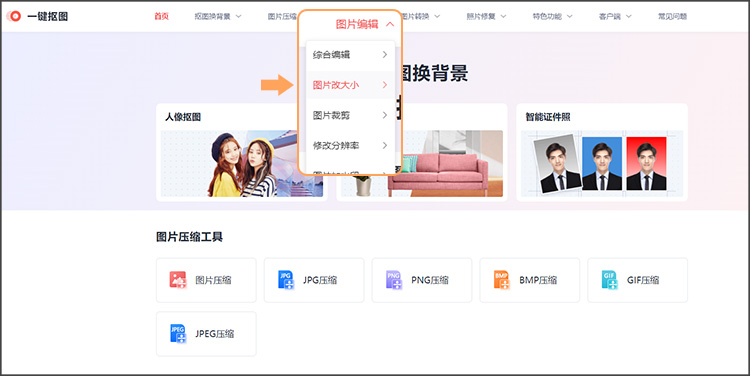
2、点击【添加图片】按钮,将需要修改大小的图片文件上传导入。
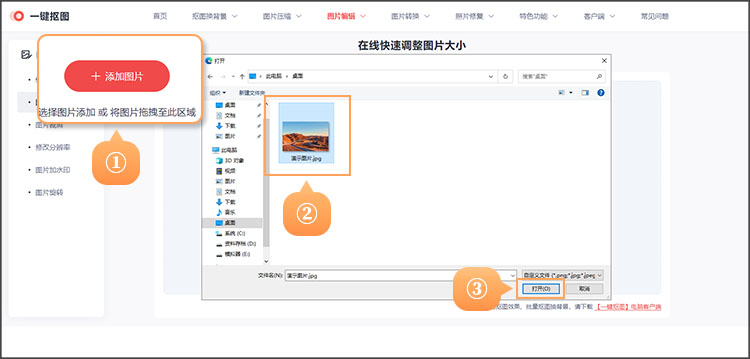
3、对图片进行缩小操作。点击【缩小】按钮,即可在默认像素比之下,逐渐缩小图形的大小。也可以点击【自定义大小】按钮,任意输入宽度或高度之一的像素值,图片就会按比例缩放为自定义的像素大小,点击确定【按钮】即可确认大小。点击【立即修改】按钮,系统就会开始将图片缩小。
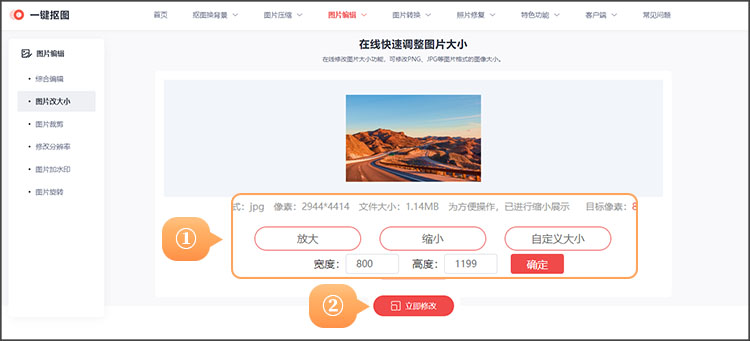
4、点击【立即下载】按钮,即可将修改好的图片下载到自己的设备中。
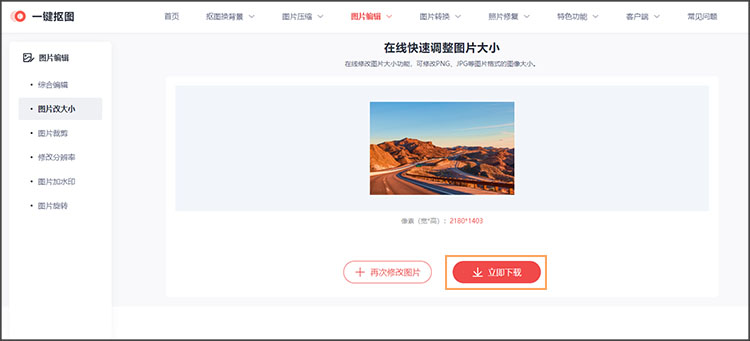
以上就是常用的调整图片大小方法有哪些的相关解答,相信小伙伴们都已经学会了应对方法和操作步骤了,接下来也可以利用网站亲身操作一次,了解它的实际效果。

